چگونه حساب تفصیلی سایر را ایجاد کنیم؟
در این مطلب قصد داریم به تنظیمات حساب تفصیلی سایر در نرم افزار حسابداری سپیدار همکاران سیستم بپردازیم.
در این بخش ابتدا با حساب های اصلی حسابداری آشنا می شویم. سپس تعریفی از تفصیلی سایر را ارائه می دهیم.
همچنین در ادامه به ایجاد حساب تفصیلی سایر می پردازیم.
حساب تفصیلی سایر چیست؟
اولین و جامع ترین حساب در زنجیره حساب ها، حساب کل است. این حساب شامل موارد جامعی است که طبق آن می توانیم وضعیت کلی شرکت را بررسی کنیم.
دسته دوم حساب ها که به یاری حساب کل می آید، حساب معین است. این حساب جزییاتی که گزارشی از آن ها توسط حساب کل بیان نشده را پوشش می دهد.
دسته بعدی حساب ها، حساب تفصیلی می باشد. در واقع حساب تفصیلی زیر مجموعه حساب معین است.
انواع حساب تفصیلی به شرح زیر تقسیم می شوند:
- حساب بانکی
- اشخاص
- شرکت
- صندوق
- کارتخوان
- مرکز هزینه
- حساب تفصیلی سایر
در کنار دسته بندی حساب های تفصیلی و برای تکمیل اسناد حسابداری نیاز به گروه دیگری داریم. در این حالت حساب تفصیلی سایر بیان می شود. این حساب تمامی موارد باقی مانده از گروه های قبلی را شامل می شود. در واقع تفصیلی سایر نوعی حساب است که در هیچ یک از گروه های قبلی دسته بندی نمی شود.
تنظیمات ایجاد حساب تفصیلی سایر نرم افزار سپیدار
همان طور که در بالا نیز به آن اشاره کردیم این حساب زمانی به کار می رود که نتوانید حساب مورد نظر خود را در هیچ یک از حساب های موجود دسته بندی کنید. در این حالت حساب مد نظرتان جزو هیچ یک از دسته های طرف حساب، حساب بانکی، کارتخوان و صندوق نمی باشد.
در ادامه این بحث تمامی مراحل افتتاح این حساب را آورده ایم.
مرحله اول
ابتدا از منوی سمت راست وارد بخش حسابداری می شوید. در این حالت شما به تنظیمات حسابداری نرم افزار دسترسی کامل دارید.
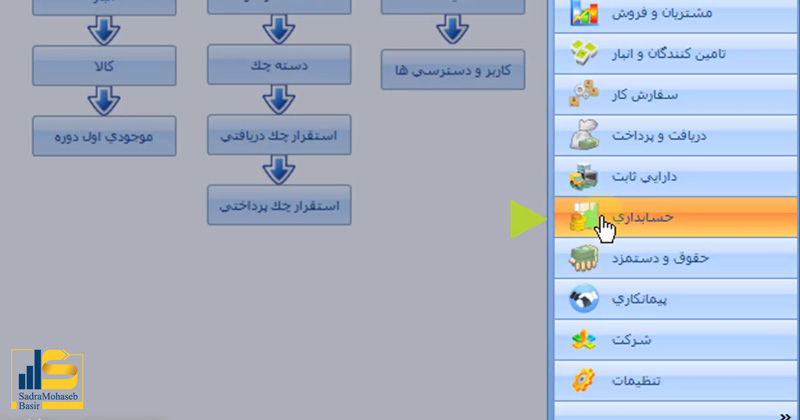
مرحله دوم
پس از انتخاب گزینه حسابداری از منوی باز شده در بالای آن باید بخش حساب تفصیلی جدید را انتخاب کنید.
در این لحظه شما می توانید انواع مختلفی از این حساب را مطابق با نیاز خود ایجاد کنید.
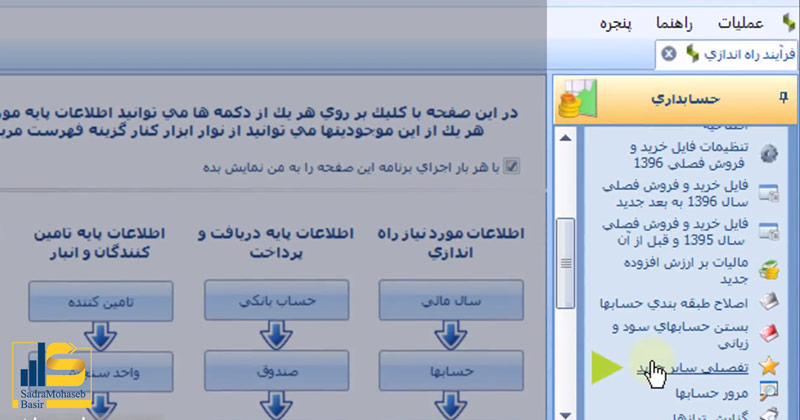
مرحله سوم
منوی تنظیمات این حساب در سمت چپ نمایشگر برای شما باز می شود. این قسمت شامل مواردی است که در ادامه درباره آن ها توضیح مختصری داده ایم. این موارد شامل:
- عنوان تفصیلی
- عنوان تفصیلی (۲)
- کد تفصیلی
- وضعیت
شما در این مرحله باید فرم را مطابق با نیاز خود تکمیل کنید. برای تکمیل آن توجه به چند نکته ضروری است که در ادامه آن را آورده ایم.
- تنها فیلد اجباری این فرم، عنوان تفصیلی است. شما در این بخش باید عنوانی مناسب برای حساب مد نظر خود انتخاب کنید.
- در قسمت کد می توانید کد مورد نظر خود را وارد کنید. اگر این بخش را خالی بگذارید سیستم به صورت خودکار این بخش را تکمیل می نماید.
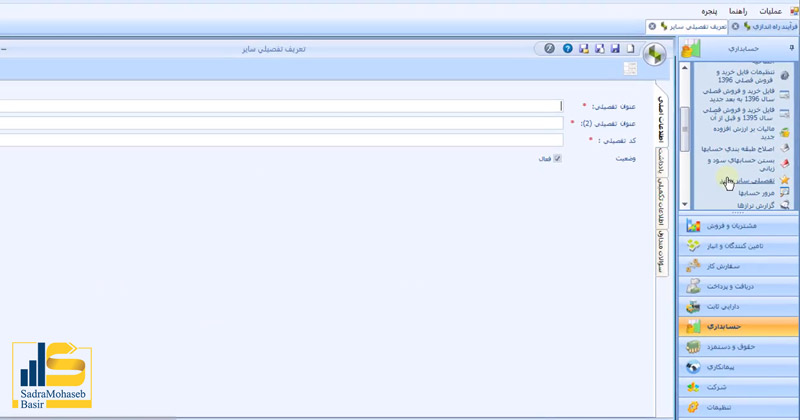
مرحله چهارم
پس از تکمیل فرم باید اطلاعات را ذخیره کنید. برای این کار از قسمت بالای منو گزینه ذخیره را انتخاب کنید.
در این لحظه حساب ایجاد شده شما ذخیره می گردد و می توانید از آن استفاده کنید.
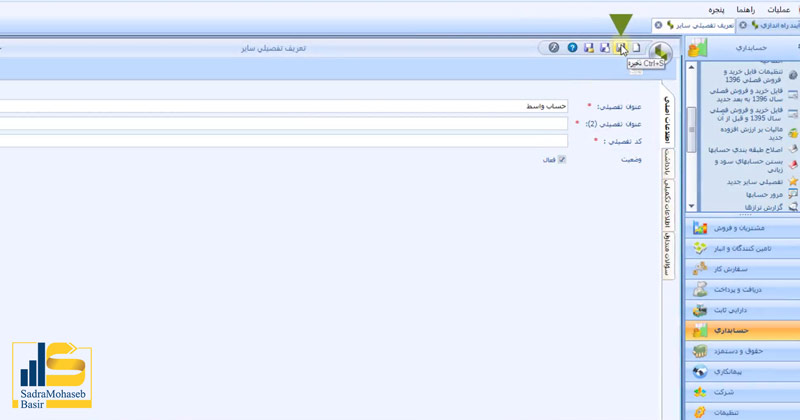
ویرایش یا حذف حساب
در برخی مواقع می خواهیم حساب ایجاد شده را حذف یا ویرایش کنیم. برای این کار طبق مراحل زیر پیش بروید.
مرحله ۱:
ابتدا وارد منوی فهرست شوید. در این منو بخش تفصیلی های سایر را انتخاب کنید.
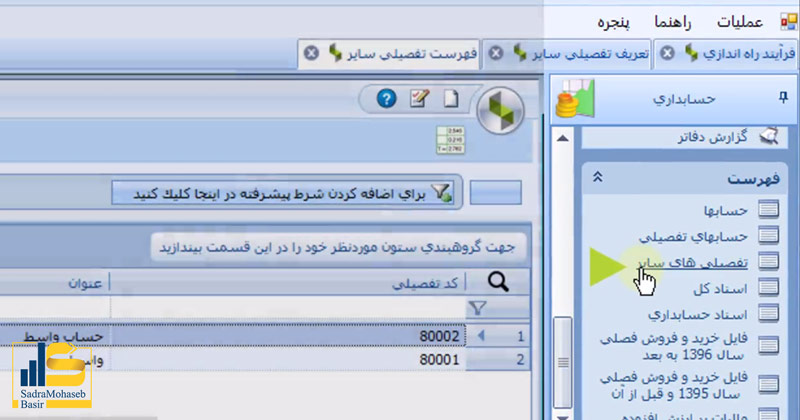
مرحله ۲:
در فرم باز شده در سمت چپ می توانید تمامی حساب های ایجاد شده را مشاهده کنید.
اگر روی حساب مد نظر راست کلیک کنید امکانات این حساب برای شما نمایان می گردد. برای حذف یا ویرایش می توانید از همین روش اقدام کنید.
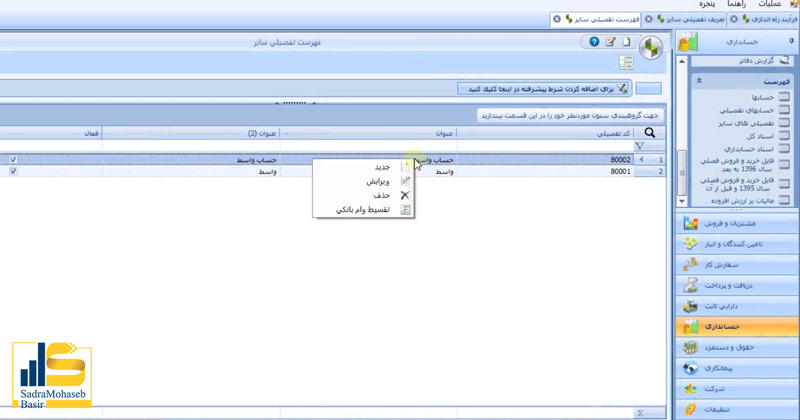
دریافت و ارسال با اکسل
برای دریافت یا ارسال اطلاعات از از طریق اکسل می توانید در همین فرم اقدام کنید. به این صورت که وارد فهرست می شوید. سپس وارد بخش حساب های تفصیلی سایر می شوید. در قسمت پایین فرم دو امکان برای تبادل با اکسل برای شما فراهم شده است.
- دریافت اطلاعات از طریق اکسل: برای این کار از گزینه الگوی دریافت تفصیل سایر در بخش پایینی فرم استفاده کنید.
- ارسال اطلاعات از طریق اکسل: برای انجام این عملیات از الگوی ارسال تفصیل سایر در پایین فرم استفاده کنید.
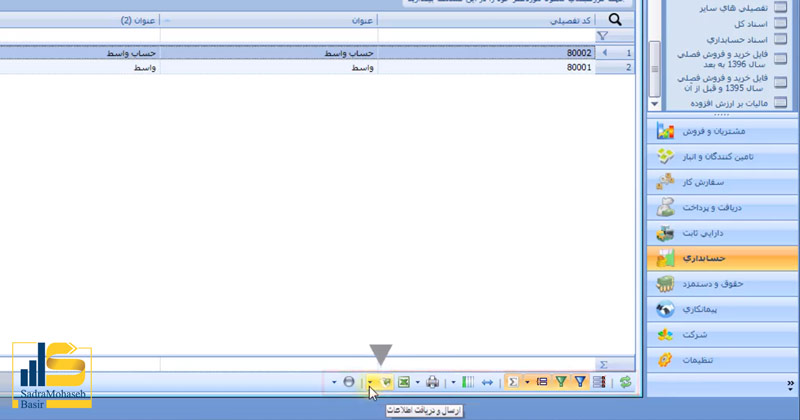
- حساب تفصیلی سایر در چه مواردی به کار می رود؟
این حساب شامل مواردی است که در هیچ کدام از دسته بندی حساب ها نگنجند. - آیا می توان اطلاعات این حساب را از طریق اکسل دریافت یا ارسال نمود؟
بله. شما با استفاده از اکسل می توانید اطلاعات خود را وارد یا استخراج کنید. مراحل این عملیات در این مطلب آورده شده است.

ثبت ديدگاه